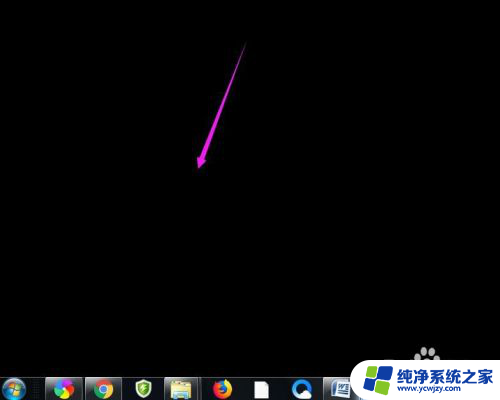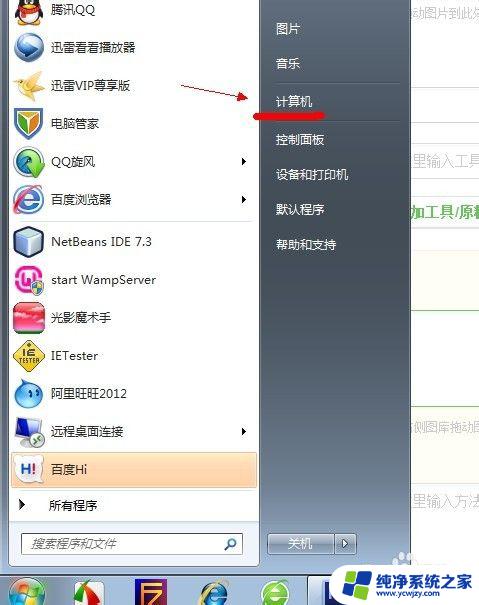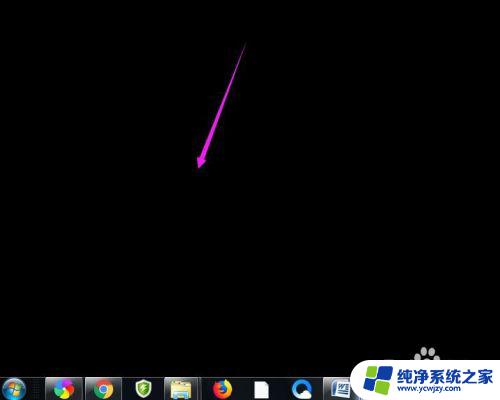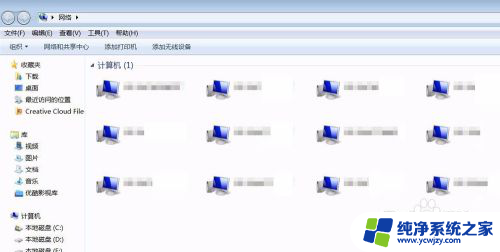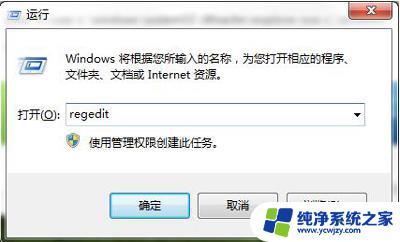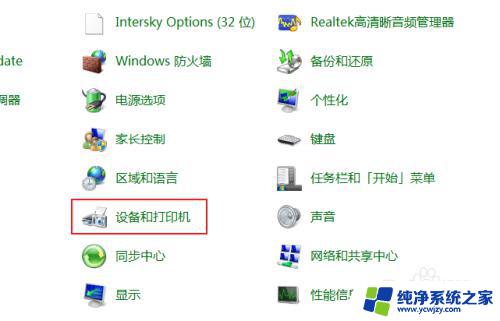win7 hosts文件在哪 win7找不到hosts文件的解决方案
win7 hosts文件在哪,在使用Windows 7操作系统时,我们经常需要修改hosts文件以实现一些网络功能或解决访问问题,有时候我们可能会遇到一个问题,就是无法找到hosts文件的位置。hosts文件是一个用于映射域名和IP地址的文本文件,它的位置在系统盘的一个特定目录下。如果我们无法找到该文件,可能会导致我们无法进行相关的配置或设置。如果遇到找不到hosts文件的问题,我们应该如何解决呢?以下将为大家介绍一些解决方案。
步骤如下:
1.在打开C:\Windows\System32\drivers\etc 文件夹,若是正常情况。一般就可以看到hosts文件的,但是现在打开了这个文件夹也看不到hosts文件。
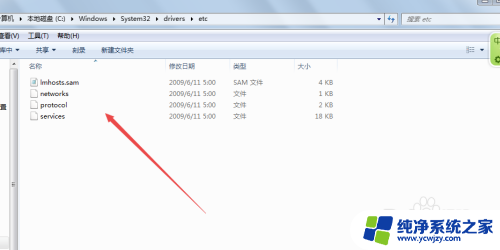
2.解决办法一:
按下键盘上面的 win+E 组合键,然后在打开的计算机中点击上面的 工具 菜单,在出现的子菜单中点击 文件夹选项 。

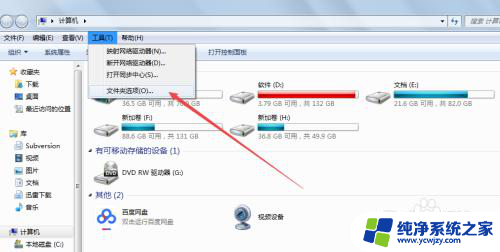
3.然后在打开的页面中点击 查看 选项;在打开的查看选项页面中找到 隐藏受保护的操作系统文件,显示隐藏的文件、文件夹和驱动器 这两个选项。
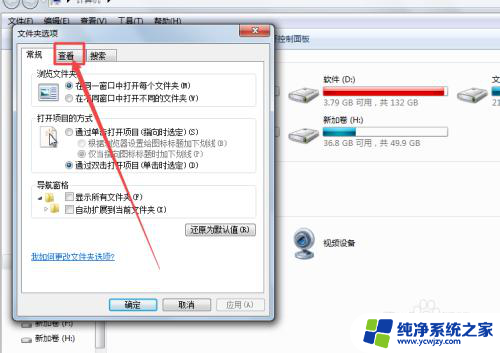
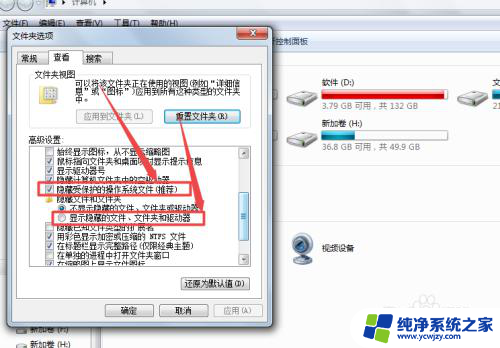
4.然后将 隐藏受保护的操作系统文件 这个选项框中的勾去掉,选择 显示隐藏的文件、文件夹和驱动器 ,然后点击 确定 按钮,这样hosts文件一般都会显示出来了,若是没有,接着往下看。
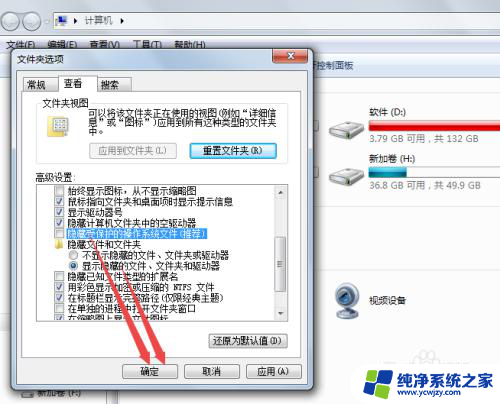
5.解决办法二:
若是做了上面的操作,还是没有看到hosts文件。hosts可能被删除掉了,或者是这个系统不是原版的系统,而是盗版的,所有系统中没有这个文件。
在C:\Windows\System32\drivers\etc文件夹中新建一个 hosts.txx 文件。
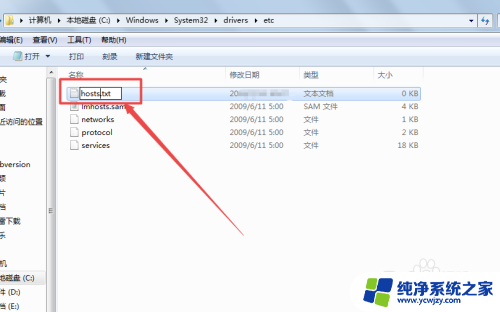
6.然后按下键盘的 win+R 组合键,cmd 回车,在打开的命令行窗口中输入 ren C:\WINDOWS\system32\drivers\etc\hosts.txt hosts 回车,若是成功,那就可以看到多了一个hosts文件了。

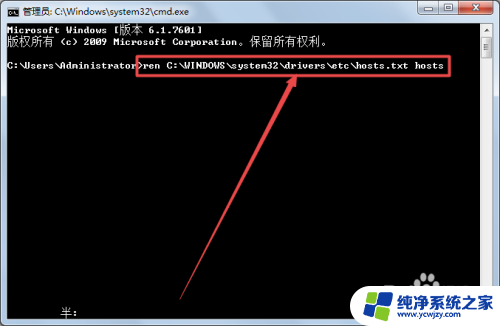
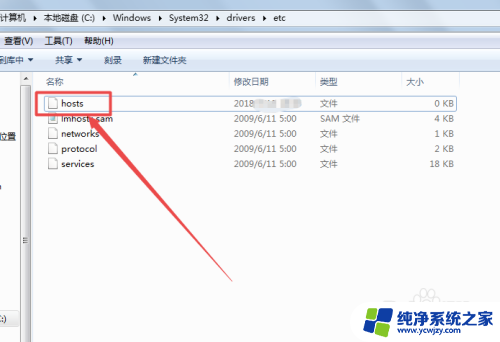
7.若是没有,那就接着往下看:
解决办法三:
在C:\Windows\System32\drivers\etc文件夹中找到 lmhosts.sam文件,然后用记事本来打开它,打开之后,将这个文件另存为hosts文件。
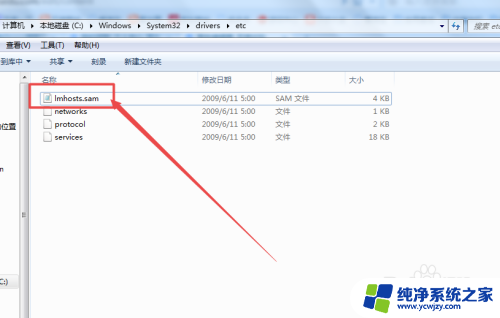
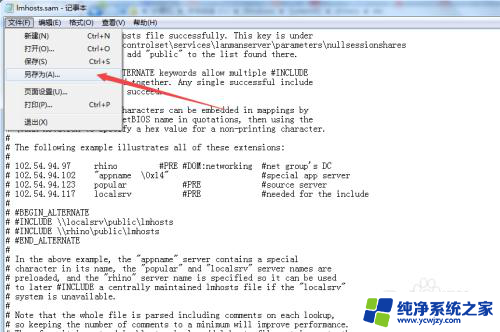
8.然后注意文件名和类型,然后改后缀名,这样就可以保存为hosts文件了。
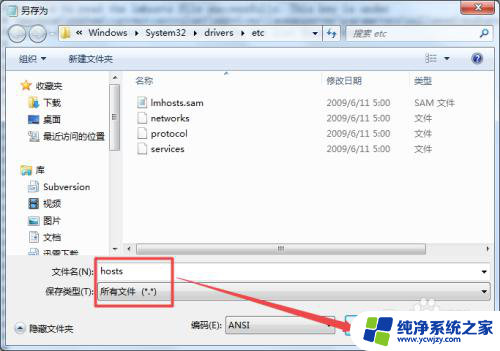

以上就是关于win7 hosts文件在哪的全部内容,如果你遇到了相同的问题,可以按照小编的方法来解决。